【软件应用】如何使用VS code 代替Arduino IDE实现自动补全
相信用过VS code 的同学并不陌生,她是由强大的微软公司提供的,而且还是跨操作系统的boy,可以在Linux下编程。超好看的高亮以及良好的编程环境让人一见钟情,简直爱不释手。反观我们的ArduinoIDE,除了是官方编译软件这个名字听起来好听,那蹩脚的操作感觉,还是给人留下了深深的印象。如果你早想告别简陋的ArduinoIDE,跟着帅气的我肯定没错。
一、下载并安装VSCode
官网连接:https://code.visualstudio.com/
请自行下载最新的VSCode以及安装,在这里不再赘述
二、下载安装ArduinoIDE
官网连接:https://www.arduino.cc/en/Main/Software
请自行下载最新的Arduino以及安装,在这里不再赘述
三、 在VSCode添加Arduino环境
点击左边的类似孔明锁的方方,搜索Arduino,选择安装。
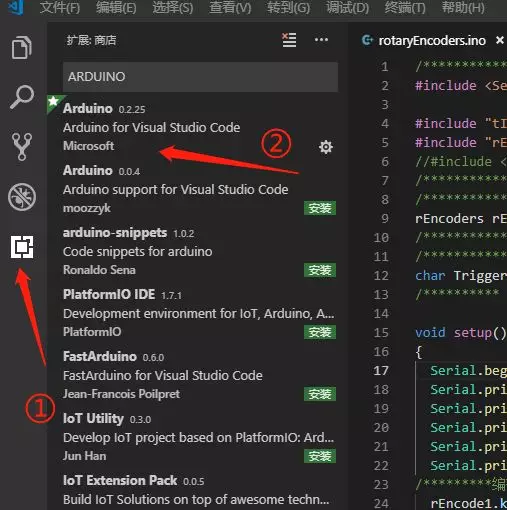
四、在VSCode配置Arduino环境
VSCode快捷键”Ctrl+,”进行设置,在收索栏输入arduino ,我们得力助手VSCode就会帮我们找到关于Arduino的设置,便可进行设置。
我们需要指定Arduino的安装位置(不包括可执行文件.exe)
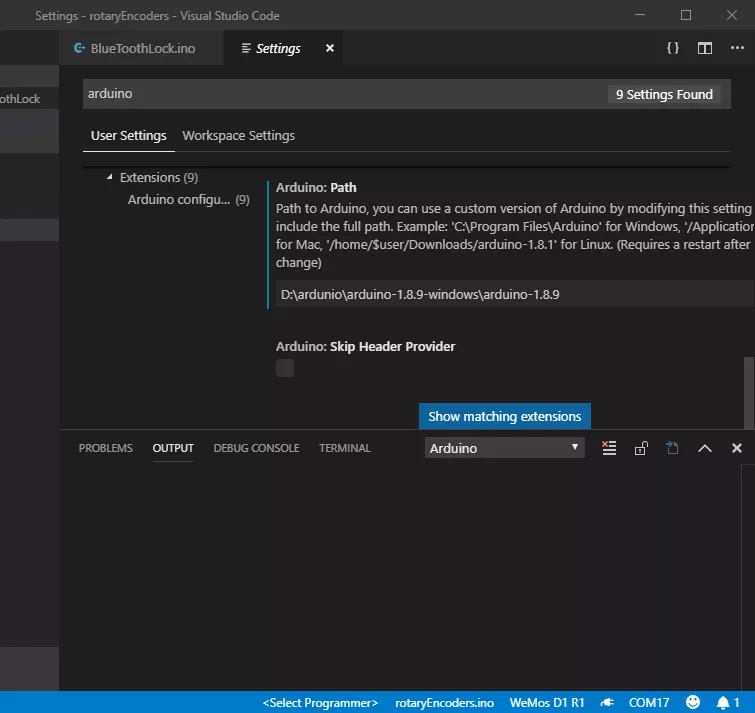
现在我们就可以编译工作啦,是不是很激动
看看我们的最最最基本的功能
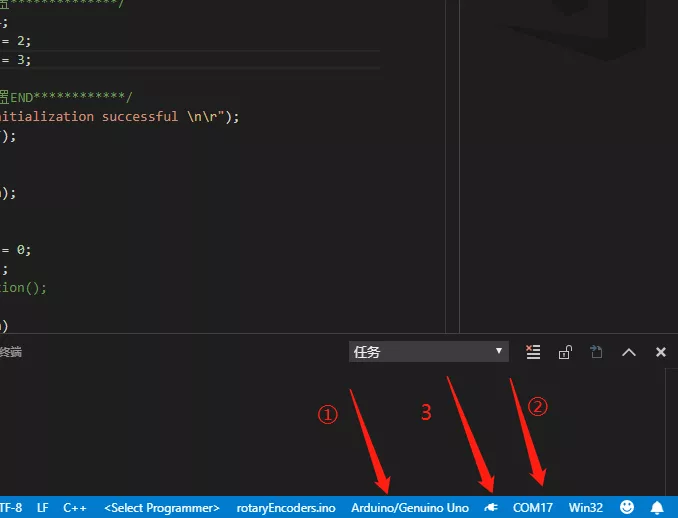
按图①添加Arduino板
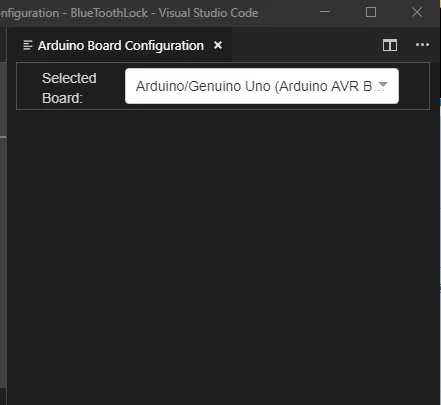
按图中②添加串口

图中③是串口调试
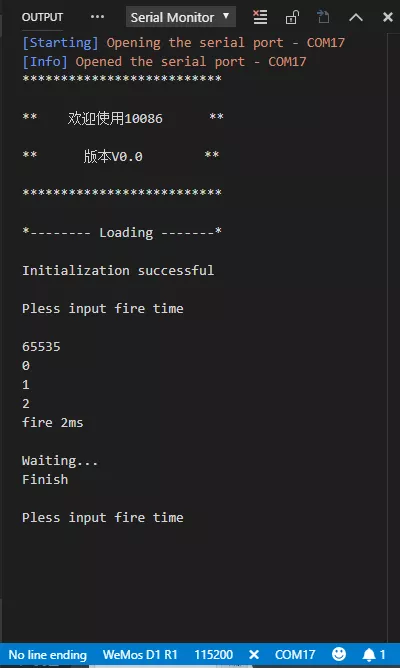
下载和编译
箭头向下的小图标是编译与下载,右边的小勾勾是编译
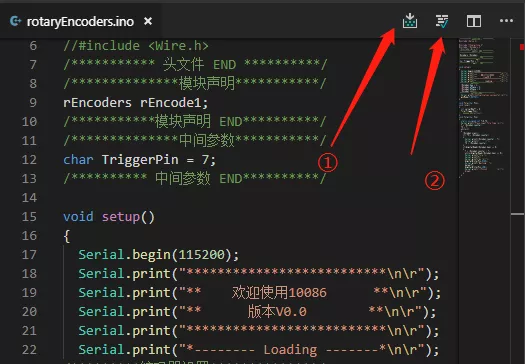
不过有人会说,没有自动补全呀,你不是欺骗我吗?
娘亲仁,别着急,我们接着看。
五、添加Global支持
我们利用添加Global环境来达到自动补全的效果
看这里看这里,官方下载区:http://adoxa.altervista.org/global/
不过呢,好像正常网络下载不了,小研轻功比较好,翻过高墙下载了一个,
度娘盘请看这里。链接:https://pan.baidu.com/s/1VbEezU_MgHHDYxES1xswjw
提取码:37g2
下载后解压到你喜欢的地方,然后添加环境路径。
点击电脑属性,选择环境变量
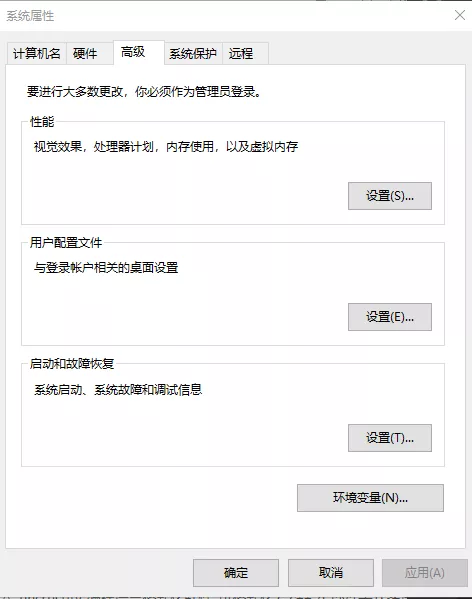
选择用户的变量,点击path
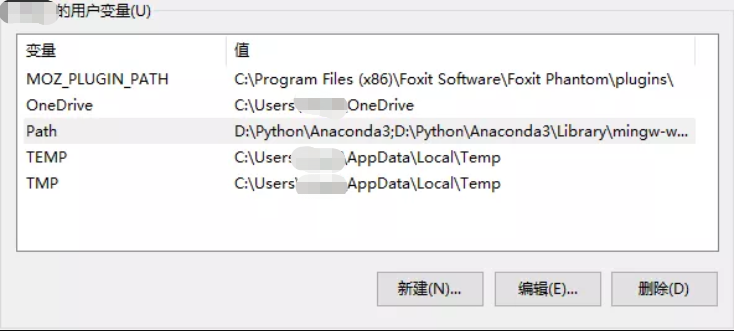
在后面添加gtage的解压地址,如图,路径精确到bin
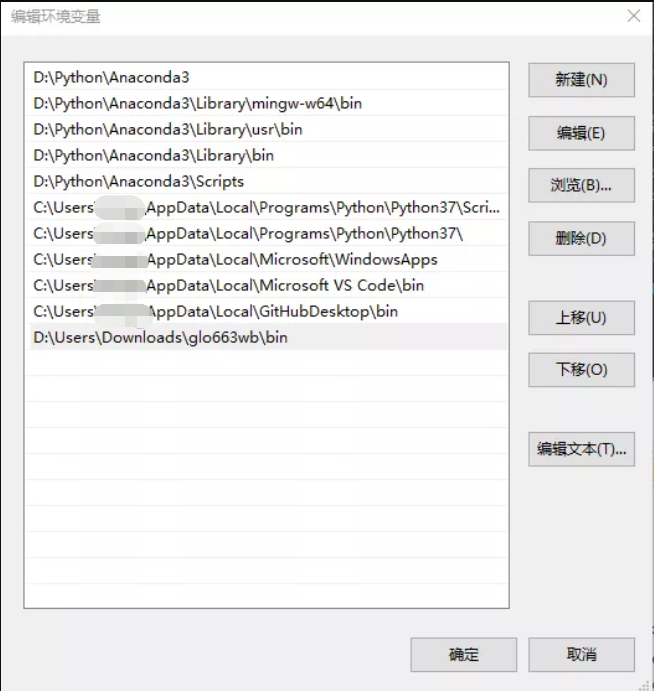
然后我们打开window powershell运行一下gtage(快捷键:win+x,选择管理员的shell)
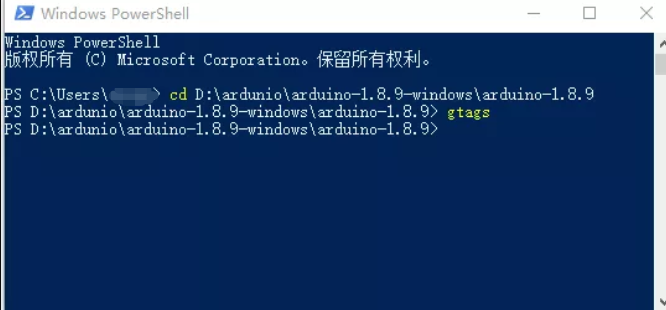
这样子我们可爱的自动补全就完成啦
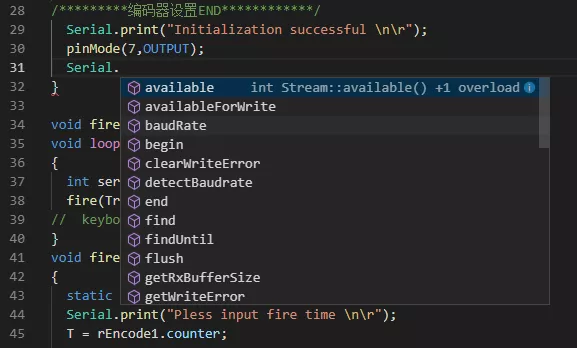
到这里我们终于可以快乐玩耍啦。
小贱贱的我们来对比一下
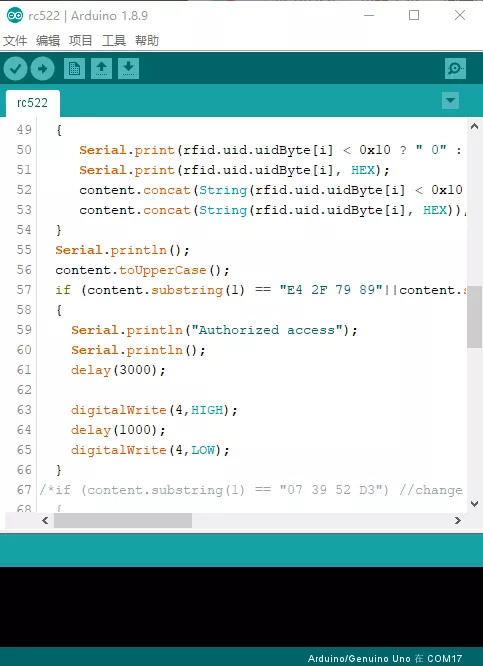
我的天,这种对比可能对这个孩子来说太残酷
最后
VS Code轻便,功能强大,打开速度快,并且拥有协作功能库,在未来将形成良好的社区环境下将更加方便我们的工作,选她就没错啦。
————单身久了连一款Editer都觉得可爱😊
关于作者:赤诚Xie
版权声明:本博客所有文章仅用于学习、交流和研究目的,欢迎转载,但请注明原文作者及出处。
奥里给!:若您觉得文章对您有帮助,请点赞、关注支持我吧😊。
药药切克闹,👇👇👇下面三连来一套(●'◡'●)
——励志作一个用单片机梳头的乖宝宝




【推荐】国内首个AI IDE,深度理解中文开发场景,立即下载体验Trae
【推荐】编程新体验,更懂你的AI,立即体验豆包MarsCode编程助手
【推荐】抖音旗下AI助手豆包,你的智能百科全书,全免费不限次数
【推荐】轻量又高性能的 SSH 工具 IShell:AI 加持,快人一步
· AI与.NET技术实操系列:基于图像分类模型对图像进行分类
· go语言实现终端里的倒计时
· 如何编写易于单元测试的代码
· 10年+ .NET Coder 心语,封装的思维:从隐藏、稳定开始理解其本质意义
· .NET Core 中如何实现缓存的预热?
· 25岁的心里话
· 闲置电脑爆改个人服务器(超详细) #公网映射 #Vmware虚拟网络编辑器
· 零经验选手,Compose 一天开发一款小游戏!
· 通过 API 将Deepseek响应流式内容输出到前端
· AI Agent开发,如何调用三方的API Function,是通过提示词来发起调用的吗